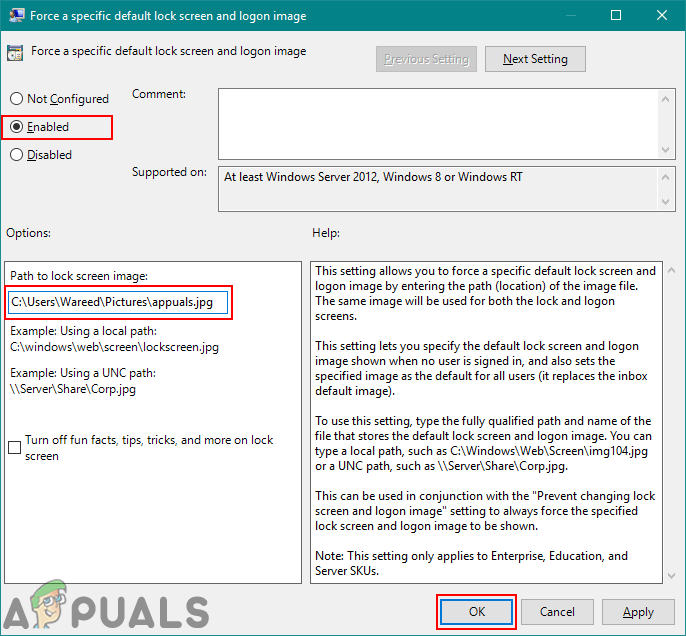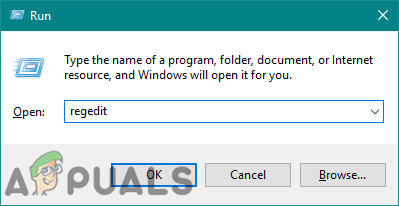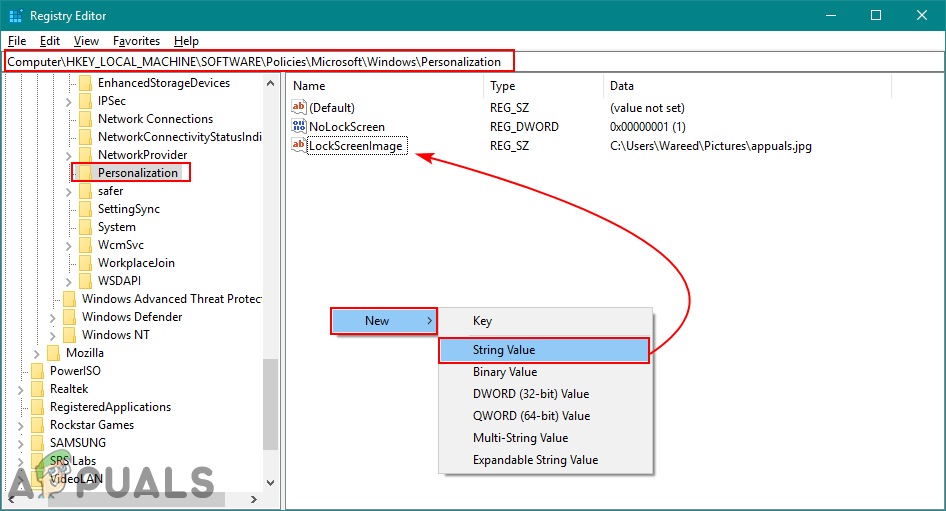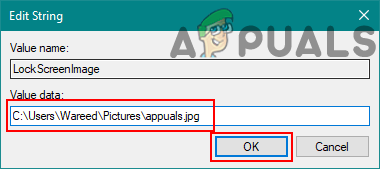ప్రతి ఒక్కరూ తమ విండోస్ 10 ఆపరేటింగ్ సిస్టమ్ యొక్క లాక్ స్క్రీన్ను మార్చడానికి కనీసం ఒకసారి ప్రయత్నించారు. ప్రతి వినియోగదారు తమ సొంత ప్రొఫైల్ కోసం లాక్ స్క్రీన్ను మార్చవచ్చు. అయితే, కొన్నిసార్లు డిఫాల్ట్ సెట్టింగుల ద్వారా విండోస్ 10 లోని లాక్ స్క్రీన్ మరియు లాగాన్ చిత్రాన్ని మార్చడం సాధ్యం కాదు. డిఫాల్ట్ సెట్టింగులు ఉన్న వినియోగదారులందరికీ ఇది మారదు. లాక్ స్క్రీన్ మరియు లాగాన్ ఇమేజ్ను మార్చడానికి గ్రూప్ పాలసీ ఎడిటర్ మరియు రిజిస్ట్రీ ఎడిటర్ సహాయంతో వస్తుంది.
విండోస్ 10 హోమ్ ఎడిషన్లలో గ్రూప్ పాలసీ ఎడిటర్ అందుబాటులో లేదు; అందువల్ల, సెట్టింగ్ను సవరించడానికి మీరు ఉపయోగించగల రిజిస్ట్రీ పద్ధతిని మేము చేర్చాము.
డిఫాల్ట్ లాక్ స్క్రీన్ మరియు లాగాన్ చిత్రాన్ని మార్చడం
విండోస్ సెట్టింగులలో డిఫాల్ట్ లాక్ స్క్రీన్ వాల్పేపర్ సెట్టింగుల గురించి చాలా మంది వినియోగదారులకు తెలుసు. ఏదేమైనా, ఆ ఎంపిక నిలిపివేయబడిన సందర్భాలు ఉన్నాయి లేదా చిత్రం దాని ద్వారా పనిచేయదు. అందువల్ల లాక్ స్క్రీన్ కోసం ఒక నిర్దిష్ట చిత్రాన్ని బలవంతం చేయడానికి వినియోగదారు ఈ క్రింది పద్ధతుల్లో ఒకదాన్ని ఉపయోగించాలి. ఈ క్రింది రెండు పద్ధతులు ఒకే ఫలితాన్ని కలిగి ఉంటాయి; ఏది ఏమయినప్పటికీ, ఇది వినియోగదారుకు ఏ సాధనానికి ప్రాప్యత కలిగి ఉంది మరియు సుపరిచితం అనే దానిపై ఆధారపడి ఉంటుంది.
విధానం 1: స్థానిక సమూహ పాలసీ ఎడిటర్ ద్వారా లాక్ స్క్రీన్ చిత్రాన్ని మార్చడం
విండోస్ ఆపరేటింగ్ సిస్టమ్ను నిర్వహించడానికి మరియు కాన్ఫిగర్ చేయడానికి లోకల్ గ్రూప్ పాలసీ ఎడిటర్ సురక్షితమైన మరియు సులభమైన పద్ధతి. రిజిస్ట్రీ ఎడిటర్ మాదిరిగా కాకుండా, వినియోగదారులు వారి సిస్టమ్ కోసం సవరించగలిగే అన్ని ఎంపికలను ఇది అందిస్తుంది.
గమనిక : ఈ సెట్టింగ్ విద్య, ఎంటర్ప్రైజ్ మరియు సర్వర్ SKU లకు మాత్రమే వర్తిస్తుంది. అలాగే, మీ సిస్టమ్లో స్థానిక గ్రూప్ పాలసీ ఎడిటర్ అందుబాటులో లేకపోతే, నేరుగా దీనికి వెళ్లండి విధానం 2 .
మీ సిస్టమ్ లోకల్ గ్రూప్ పాలసీ ఎడిటర్తో అమర్చబడి ఉంటే, నిర్దిష్ట డిఫాల్ట్ లాక్ స్క్రీన్ మరియు లాగాన్ ఇమేజ్ను బలవంతం చేయడానికి క్రింది దశలను అనుసరించండి:
- పట్టుకోండి విండోస్ కీ మరియు నొక్కండి ఆర్ తెరవడానికి రన్ . అప్పుడు, “ gpedit.msc రన్ బాక్స్లో మరియు నొక్కండి నమోదు చేయండి తెరవడానికి స్థానిక సమూహ పాలసీ ఎడిటర్ . క్లిక్ చేయండి అవును వద్ద UAC (వినియోగదారు ఖాతా నియంత్రణ) ప్రాంప్ట్.

స్థానిక సమూహ పాలసీ ఎడిటర్ను తెరుస్తోంది
- యొక్క ఎడమ పేన్లో కింది స్థానానికి నావిగేట్ చేయండి స్థానిక సమూహ పాలసీ ఎడిటర్ :
కంప్యూటర్ కాన్ఫిగరేషన్ అడ్మినిస్ట్రేటివ్ టెంప్లేట్లు కంట్రోల్ పానెల్ వ్యక్తిగతీకరణ

సెట్టింగులను తెరుస్తోంది
- పై డబుల్ క్లిక్ చేయండి నిర్దిష్ట డిఫాల్ట్ లాక్ స్క్రీన్ మరియు లాగాన్ చిత్రాన్ని బలవంతం చేయండి కుడి పేన్లో ఎంపిక. క్రొత్త విండో తెరవబడుతుంది, ఇప్పుడు టోగుల్ నుండి సవరించండి కాన్ఫిగర్ చేయబడలేదు కు ప్రారంభించబడింది . అప్పుడు, అందించండి స్థానిక మార్గం క్రింద చూపిన విధంగా చిత్రం కోసం మరియు క్లిక్ చేయండి వర్తించు / సరే మార్పులను సేవ్ చేయడానికి బటన్.
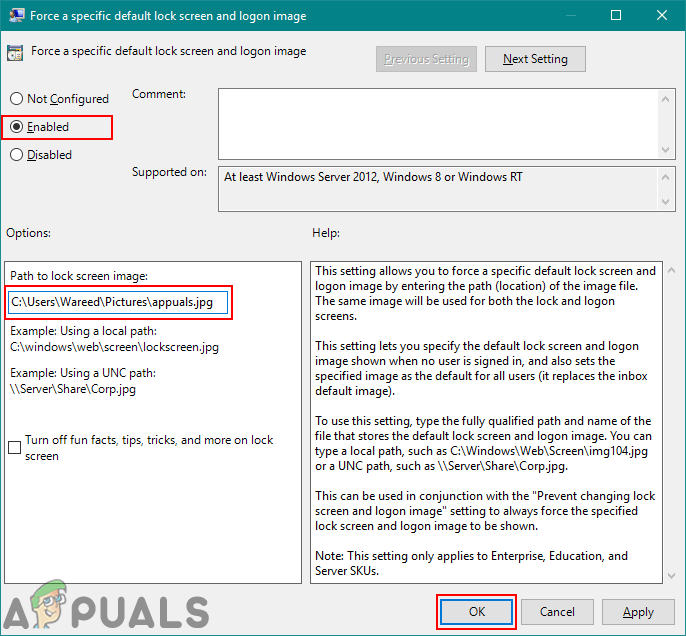
సెట్టింగులను ప్రారంభిస్తుంది మరియు చిత్రానికి మార్గాన్ని అందిస్తుంది
గమనిక : UNC మార్గం కోసం, మార్గాన్ని టైప్ చేయండి \ సర్వర్ భాగస్వామ్యం Image.jpg
- లాక్ స్క్రీన్లో క్రొత్త చిత్రాన్ని తనిఖీ చేయడానికి ఇప్పుడు మీ PC యొక్క లాగ్ అవుట్.
విధానం 2: రిజిస్ట్రీ ఎడిటర్ ద్వారా లాక్ స్క్రీన్ చిత్రాన్ని మార్చడం
ఈ పద్ధతి వారి సిస్టమ్లో స్థానిక గ్రూప్ పాలసీ ఎడిటర్ లేని వారికి. దీనికి మొదటి పద్ధతి కంటే కొంచెం ఎక్కువ పని అవసరం ఎందుకంటే కొన్ని విలువలు లేదా కీలు అప్రమేయంగా అందుబాటులో లేవు. వినియోగదారు వాటిని పని చేయడానికి కొన్ని కీలు / విలువలను మాన్యువల్గా సృష్టించాలి. రిజిస్ట్రీ ఎడిటర్ ద్వారా లాక్ స్క్రీన్ చిత్రాన్ని మార్చడానికి క్రింది దశలను అనుసరించండి:
- నొక్కండి విండోస్ + ఆర్ తెరవడానికి కీలు a రన్ డైలాగ్ బాక్స్. “టైప్ చేయండి regedit ”మరియు నొక్కండి నమోదు చేయండి తెరవడానికి రిజిస్ట్రీ ఎడిటర్ . అలాగే, ఎంచుకునేలా చూసుకోండి అవును కోసం UAC (వినియోగదారు ఖాతా నియంత్రణ) ప్రాంప్ట్.
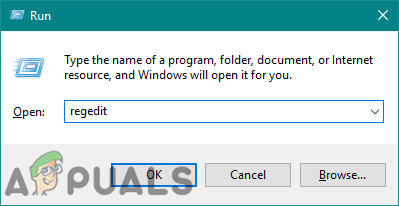
రిజిస్ట్రీ ఎడిటర్ను తెరుస్తోంది
- లోని ఎడమ పేన్ ఉపయోగించి కింది కీకి నావిగేట్ చేయండి రిజిస్ట్రీ ఎడిటర్ కిటికీ:
HKEY_LOCAL_MACHINE సాఫ్ట్వేర్ విధానాలు మైక్రోసాఫ్ట్ విండోస్ వ్యక్తిగతీకరణ
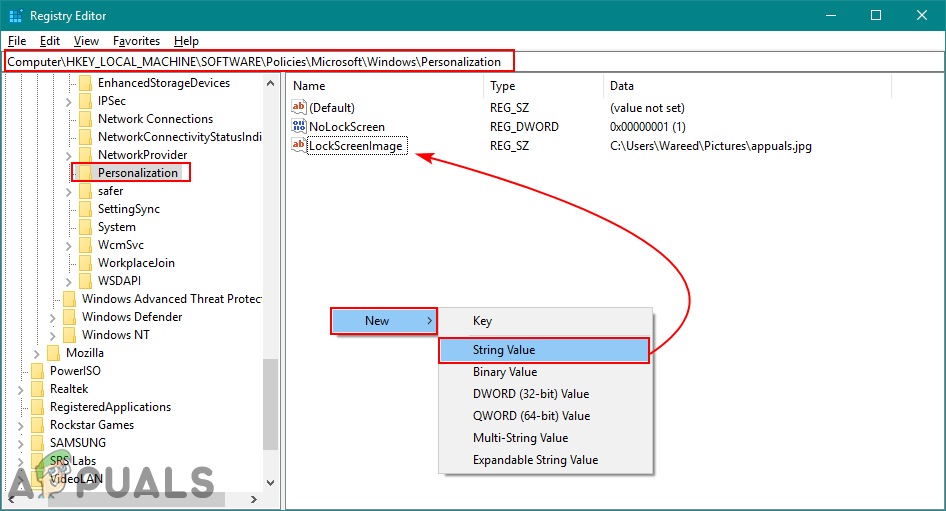
కీని తెరిచి క్రొత్త విలువను సృష్టిస్తుంది
- పేరు పెట్టబడిన విలువ కోసం చూడండి లాక్స్క్రీన్ ఇమేజ్ కుడి పేన్లో. అది ఉనికిలో లేకపోతే, పేరు పెట్టబడిన క్రొత్త స్ట్రింగ్ను సృష్టించండి లాక్స్క్రీన్ ఇమేజ్ కుడి పేన్లో ఎక్కడైనా క్లిక్ చేసి ఎంచుకోవడం ద్వారా క్రొత్త> స్ట్రింగ్ విలువ .
- పై డబుల్ క్లిక్ చేయండి లాక్స్క్రీన్ ఇమేజ్ విలువ మరియు ఉంచండి స్థానిక మార్గం చిత్రం యొక్క విలువ డేటా .
గమనిక : మీరు UNC మార్గాన్ని కూడా జోడించవచ్చు \ సర్వర్ భాగస్వామ్యం Image.jpg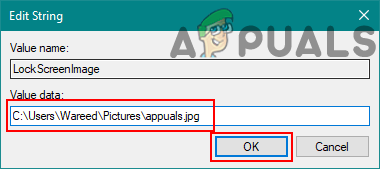
చిత్రం యొక్క మార్గాన్ని కలుపుతోంది
- అన్ని మార్పులు చేసిన తర్వాత, నిర్ధారించుకోండి పున art ప్రారంభించండి మీ కంప్యూటర్ తద్వారా మార్పులు అమలులోకి వస్తాయి.
విండోస్ 10 నవీకరణల యొక్క విభిన్న సంస్కరణలతో కొన్ని సమస్యలు ఉండవచ్చు. అయినప్పటికీ, లాక్ స్క్రీన్ చిత్రంతో సమస్యలు ఉంటే, ఈ క్రింది షరతులను తీర్చడానికి ప్రయత్నించండి మరియు మళ్ళీ ప్రయత్నించండి:
- GPO “ నిర్దిష్ట డిఫాల్ట్ లాక్ స్క్రీన్ మరియు లాగాన్ చిత్రాన్ని బలవంతం చేయండి '
- GPO “ లాక్ స్క్రీన్ మరియు లాగాన్ చిత్రాన్ని మార్చడాన్ని నిరోధించండి '
- రిజిస్ట్రీ ఎంట్రీ LogonBackgroundImage ని నిలిపివేయి కు 1
పైన పేర్కొన్న అన్ని షరతులతో, మీరు ఈ క్రింది విలువకు నావిగేట్ చేస్తే (DisableLockScreenAppNotifications) :
గమనిక : మీకు అది లేకపోతే, కీ కింద విలువను సృష్టించండి.
HKEY_LOCAL_MACHINE సాఫ్ట్వేర్ విధానాలు Microsoft Windows System DisableLockScreenAppNotifications
మరియు కింది వాటిని సెట్ చేయండి విలువ కు “ 0 “, అప్పుడు కస్టమ్ లాక్ స్క్రీన్ ఉద్దేశించిన విధంగా ప్రవర్తిస్తుంది.
టాగ్లు లాక్ స్క్రీన్ 3 నిమిషాలు చదవండి